
【腾讯会议Rooms】参会者功能-会议中功能
会议中如何静音自己或者解除自己静音?
如果您需要静音,单击位于右下角的“静音”图标即可;静音后,如果您需要发言,单击图标即可解除静音。
会议中如何开启扬声器?
单击工具栏中的“扬声器”图标,您可以调节扬声器音量。
会议中如何开启视频?
会议中,在底部“更多”中单击开启/关闭视频来开启或关闭本地会议室的摄像头,关闭后本地摄像头不再采集画面,对方也无法看见您本地的画面。
如何调整视频布局?
当您召开多人视频会议且至少有一个人开启视频,可以在底部工具栏“更多”中选择切换布局,即可选择宫格视图、演讲者视图、缩略图3种布局方式。
- 宫格视图:视图画面单屏最多支持25人宫格布局方式,支持左右滑动屏幕,查看下一屏参会者。
- 演讲者视图:演讲者视图下,大画面显示视频或者共享屏幕画面,小画面显示当前设备视频画面,小画面支持拖动,单击右上方小画面即可展示“隐藏”按钮,单击隐藏即可隐藏视图小画面,再次单击则展示视图小画面。
- 缩略图:缩略图下,支持双击小画面切换到大画面,可将此大画面锁定,则不随语音激励切换,多人时小画面支持左右滑动。
如何邀请其他参会者?
会议中,在底部“更多”中单击邀请生成邀请二维码,您可通过手机扫描二维码生成邀请链接,并将邀请链接发送给需要入会的成员,成员通过邀请链接加入会议;您也可以在会议中单击屏幕,在屏幕正上方查看会议号,并在腾讯会议 App 中输入会议号进入会议。
注意:如果是现场入会,注意关闭麦克风和扬声器,避免入会后出现啸叫等音频问题。

如何使用等候室?
当您是会议主持人时,可以使用等候室功能来维持入会秩序,保障会议安全。
- 处理等候请求:您可以单击成员管理,选择“等候室”一栏查看等候的成员。对于每位成员的请求,您可以选择准入或者移除(即拒绝入会)。

- 单击下方的全部移除或全部准入,则可以对等候室中的所有成员生效。
- 此外,如果您不希望该用户再次入会,则可以在移除或全部移除时勾选不允许用户再次加入会议。
我是主持人,我可以通过哪些方式来控制会场的纪律呢?
- 当您的身份为主持人时,打开“更多”图标,单击管理成员,即可通过此功能对会场纪律进行控制。
- 成员数:左下方会显示当前会议内成员数,可帮助您快速统计成员数量。

- 成员列表:成员列表显示当前所有在会议中的成员,您可以对列表中某个成员进行静音/解除静音操作、移出会议、设为主持人或联席主持人、关闭摄像头权限操作。
说明:解除某位成员的静音,需要该成员同意后才能完成。
- 联席主持人:当您设置其他成员为联席主持人时,这位成员可协助您管理会议,联席主持人可以对成员进行静音、解除静音等操作。与主持人不同的是,联席主持人不能指定其他人作为联席主持人,也无法将主持人身份进行移交。

- 成员数:左下方会显示当前会议内成员数,可帮助您快速统计成员数量。
- 当您将其他成员设为主持人后,如果您是会议的创建者,您可以随时收回主持人身份。
- 全体静音:成员管理下方可支持您对当前会议内所有成员进行静音操作,您只需要单击全体静音即可,当有新成员加入会议时,也会默认被静音。
- 解除全体静音:当您想取消全体静音的状态的时候,可单击解除全体静音,此时会请求所有成员打开麦克风。
- 成员入会时静音:当您希望新加入的成员进入会议时默认静音,可单击右下方的更多,勾选成员入会时静音。
- 允许成员自我解除静音:当您勾选允许成员自我解除静音(默认勾选)时,成员可自己解除静音状态,您可取消勾选,此时成员被静音后需要向您发起申请并取得同意后才能解除静音。
- 成员进入时播放提示音:当您勾选成员进入时播放提示音时,则会议内有新成员加入时会发出提示音。
- 开启等候室:当您勾选后,成员需要主持人的允许才能进入会议。
- 锁定会议:当您勾选后,新成员无法进入。
- 入会成员限制:当您勾选后,开启仅企业用户可进入。


如何在 Rooms 上进行批注?
在有人共享屏幕时,支持在 Rooms 上进行批注,具体步骤如下:
- 电脑共享者默认开启批注权限,单击左下方批注展开批注工具,即可在共享屏幕上进行批注。
- 如果共享者关闭了所有人可以批注的权限,则不支持在共享屏幕上进行批注,需联系共享者开启批注权限。
说明:
- 展开后单击收起批注则将收起批注工具,收起后批注内容不消失;批注工具收起时,即收起了画笔工具,则不支持对屏幕继续批注。
- 在会前投屏时,如果单击快速会议,则将进入会中投屏并开启批注的状态,并保持批注内容。
- 如果屏幕共享停止,当次批注内容将不保存。
- 单击保存,可支持对当前批注内容进行扫码保存,扫码后支持将批注图片发送到指定邮箱,或通过手机相册进行保存。


退出和结束会议
当您的身份为主持人时
当您的身份为主持人时,您单击后可以选择离开会议或结束会议。
- 当您选择离开会议时,您可以通过会议号再次回到会议中,如果会议时长超过一小时,会议无人时会自动结束该会议,您将无法再次回到会议中。
- 当您选择结束会议时,则会直接结束会议。

当您的身份为成员时
当您身份为成员时,您单击后可以选择离开会议。
免责声明:文章部分图片文字资源来自互联网,由腾讯会议_云视频会议_云远程音视频会议整理发布,如侵犯您的版权,请与我们联系删除,谢谢合作!


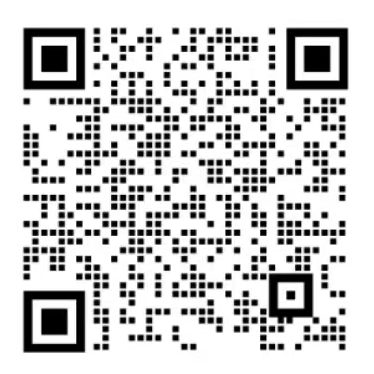 微信扫一扫
微信扫一扫 